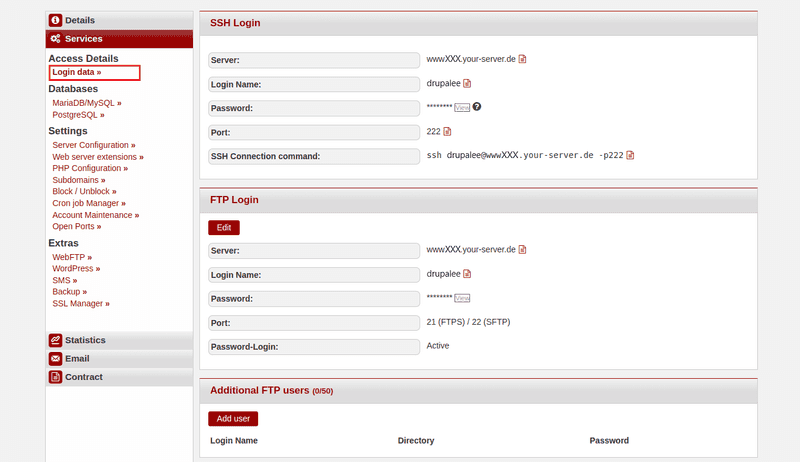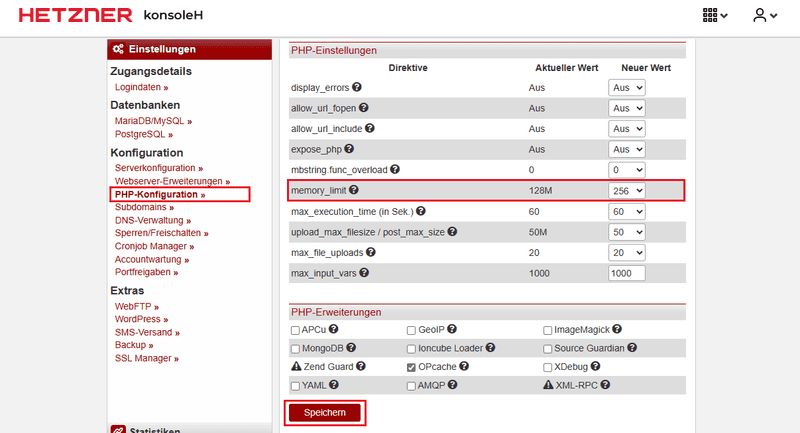Einführung
In dieser Anleitung erfährst du, wie du das Content-Management-System (CMS) Drupal auf einem Webhosting-Paket bei konsoleH installierst.
Beispiel-Benennungen
- Benutzername:
drupalee - Hostname:
<wwwXXX> - Domain:
<example.com> - Subdomain: `<drupal.example.com>
Schritt 1 - Drupal herunterladen
Um Drupal herunterzuladen kann man entweder eine SSH-Verbindung aufbauen oder eine FTP-Verbindung. Die Zugangsdaten können in konsoleH unter Zugangsdetails→Logindaten » eingesehen werden.
-
Option 1 - Über SSH-Verbindung
Für diese Option ist mindestens Webhosting L nötig.-
Datei herunterladen
Nachdem eine SSH-Verbindung hergestellt wurde, kann die Datei direkt in denpublic_html-Ordner heruntergeladen werden.drupalee@<wwwXXX>:~/public-html$ wget https://www.drupal.org/download-latest/tar.gz -
Datei entpacken
Nachdem dietar.gz-Datei heruntergeladen wurde, kann diese entpackt werden.drupalee@<wwwXXX>:~/public_html$ tar -xf tar.gzIn dem
public_html-Ordner sollte jetzt derdrupal-10.1.4-Ordner sichtbar sein. -
Dateien verschieben
Der gesamte Inhalt vomdrupal-10.1.4-Ordner kann jetzt in denpublic_html-Ordner verschoben werden.drupalee@<wwwXXX>:~/public_html$ cd drupal-x.x.x drupalee@<wwwXXX>:~/public_html/drupal-x.x.x$ mv * ..Der
drupal-x.x.x-Ordner sollte jetzt keine Dateien mehr enthalten. Stattdessen sollten jetzt alle Dateien impublic_html-Ordner liegen.
-
-
Option 2 - Über FTP-Verbindung
-
ZIP-Datei auf dem lokalen Gerät herunterladen
Öffne https://www.drupal.org/download-latest/tar.gz, um die aktuellste Version herunterzuladen. -
ZIP-Datei entpacken
- Öffne auf deinem lokalen Gerät den "Downloads"-Ordner. Dort sollte die Drupal-Datei liegen.
- Wähle die Drupal-Datei mit einem Rechtsklick aus.
- Wähle in dem Menü, das sich öffnet, die Option "Alle extrahieren" (Linux) bzw. "Alle extrahieren" (Windows).
-
Entpackte Dateien per FTP hochladen
Die Dateien müssen jetzt per FTP auf den Server kopiert werden. Wähle alle Dateien innerhalb desdrupal-x.x.x-Ordners auf dem lokalen Gerät aus und kopiere diese in denpublic_html-Ordner auf dem Server.
-
Schritt 2 - PHP-Einstellungen bearbeiten
- Öffne konsoleH
- Wähle
Konfiguration→PHP-Konfiguration »aus - Unter "PHP-Einstellungen", stelle
memory_limitauf 256M - Scrolle nach ganz unten und speicher die Änderungen
Schritt 3 - Drupal installieren
Gebe im Webbrowser den Domainnamen ein (z.B. drupal.example.com). Dort sollte die Installationsseite für Drupal angezeigt werden.
-
Wähle eine Sprache und klicke anschließend auf
Save and continue.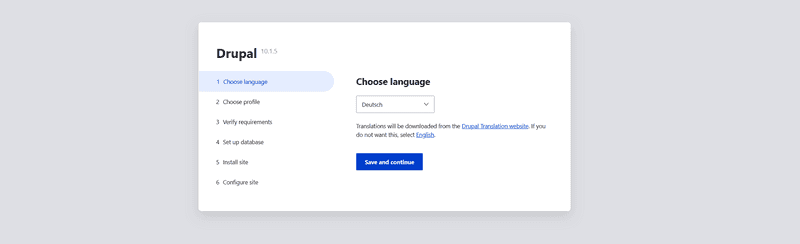
-
Wähle eine Option und klicke anschließend auf
Speichern und vorfahren.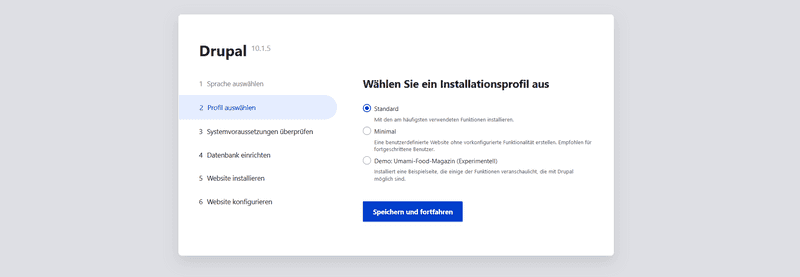
-
Überprüfe die Voraussetzungen und fahre anschließend trotzdem fort.
-
Denke beim Hinzufügen der Datenbank daran auch die erweiterten Optionen anzugeben.
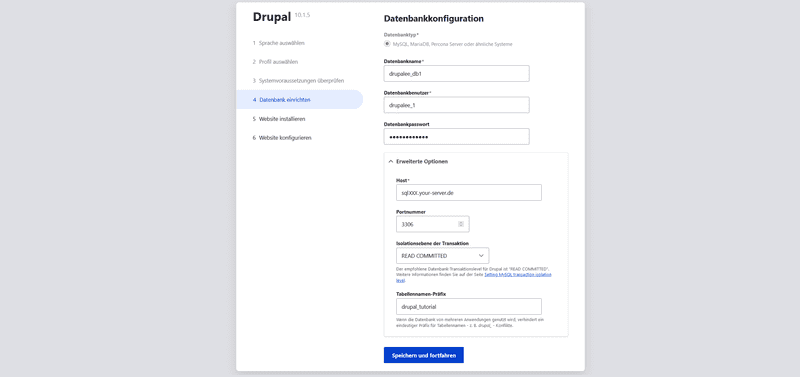
-
Lasse die Installation einmal durchlaufen und gebe anschließend Webseiten-Informationen wie den Namen der Webseite, eine E-Mail und ein Benutzerkonto zur Wartung der Webseite an. Klicke anschließend auf
Speichern und vorfahren, um die Installation zu beenden.
Step 4 - Troubleshooting: Häufige Probleme und Lösungen
Weißer Bildschirm / Seite lädt nicht
- Liegen alle Drupal-Dateien direkt im Verzeichnis
public_html? - Ist die Domain/Subdomain korrekt zugewiesen?
- In konsoleH: PHP-Fehlermeldungen aktivieren
Fehlende PHP-Erweiterungen (z. B. OPcache, pdo_mysql)
- Optionale Erweiterungen (wie OPcache) können ignoriert werden
- Für Pflichtmodule: PHP-Version auf 8.2 oder höher umstellen
Datei-Uploads schlagen fehl
- In der PHP-Konfiguration:
upload_max_filesize = 64Mpost_max_size = 64M
- Schreibrechte setzen:
chmod -R 755 sites/default/files
Datenbankverbindung schlägt fehl
- Hostname meist localhost
- Datenbankname, Benutzername und Passwort überprüfen
- Datenbankrechte prüfen
Fehler: Allowed memory size exhausted
- In konsoleH memory_limit auf mindestens 256M erhöhen
Fehlende Schreibrechte
- Standardrechte setzen:
chmod 755 sites/default chmod 644 sites/default/settings.php
Ergebnis
Wenn alles geklappt hat, kannst du sofort loslegen: